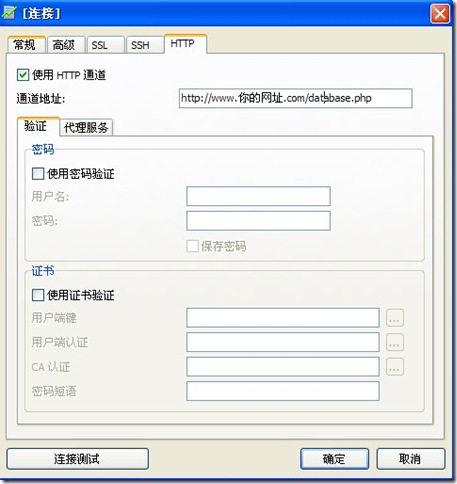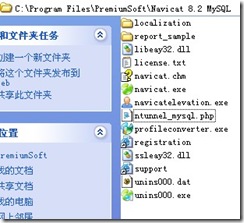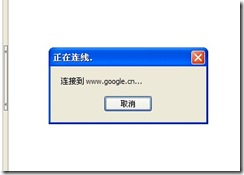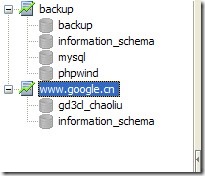後來參巧網上的文獻後,通過Http方式成功連上服務器的MYSql數據庫。特此記錄一下:
首先到NaviCat官網(www.NaviCat.com.cn)上下載最新版本的NaviCat
安裝完成後,打開NaviCat,如下圖所示:

然後點擊左上角的連接,彈出新鍵連接信息,如下圖所示:

在主機名IP地址那裡填寫LocalHost
用戶名與密碼一欄則填寫你所在的數據庫用戶名與密碼。
這時候還不能連接數據庫的,需要通過Http通道的形式進行數據庫連接。
點擊連接屬性標簽欄中的Http,如下圖所示:
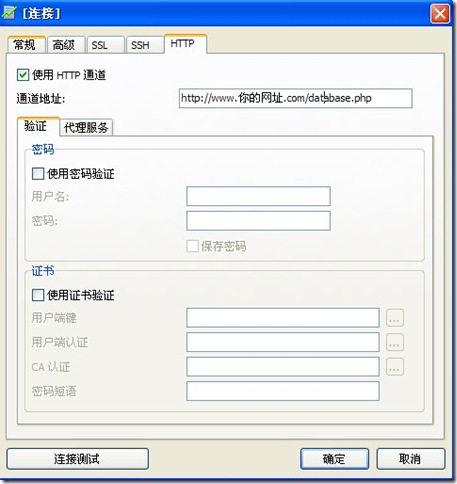
勾選使用Http通道後,在通道地址一欄輸入你的網址與後台文件地址。
例如:http://www.google.cn/database.php
這裡說明一下通道地址,前半部份:http://www.google.cn/是指你的服務器的域名,後半部份:database.php是指NaviCat客戶端後台連接地址。這裡Database.php可以根據你自己的喜好去重命名。那麼,這個database.php文件在哪裡找呢?
這個database.php文件在你點擊確定保存了連接信息後,會自動生成一個php文件於NaviCat的文件根目錄下,但它並不為DataBase.php文件,而是統一命名為ntunnel_mysql.php文件,如下圖所示:
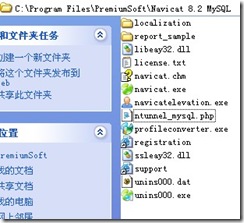
我們可以通過重命名,即可修改成為我們剛才連接主機的Http通道的後台文件。
重命名該文件完畢後,我們利用FlashFxp工具把該文件上傳到我們的網站根目錄下。然後測試一下看看:
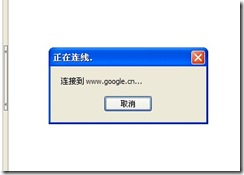
這過程有點慢,由於他要通過PHP文件連到網站服務器並且要返回信息所以需要稍等一下。
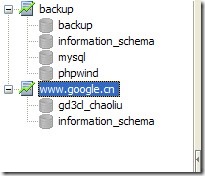
上圖是成功連接到網站所在的MySql數據庫。
備注:
上圖網址:www.google.cn為實例虛擬網址。
配置好連接信息後,千萬不要忘了把NaviCat文件目錄下的PHP文件上傳到你的網站根目錄下。
上傳到網站根目錄下的NaviCat生成的PHP文件一定要與你的連接信息的文件名一致,否則是連不上了。